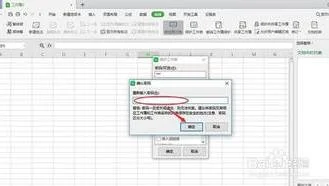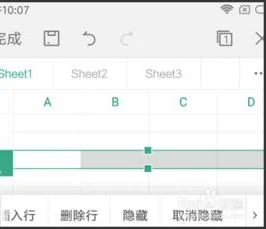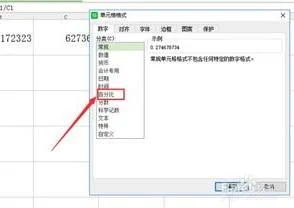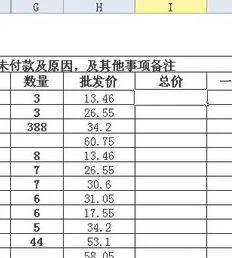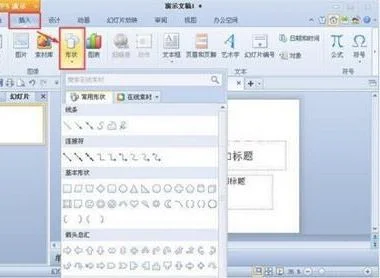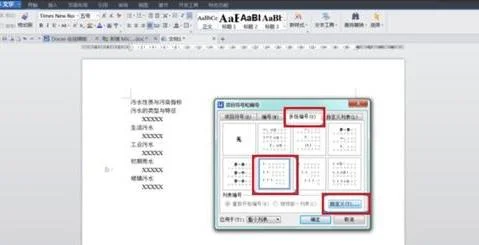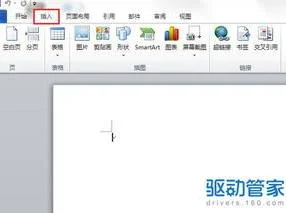1.WPS是如何不让人修改的
如何设置不让他人修改wps表格中数据?日常工作中,我们需要将表格资料发给他人进行传阅,又担心excel表格中的数据被修改,这时将表格设为“只读”模式就是一种好方法啦。
如何设置wps表格为只读模式呢?下面我来介绍具体的操作方法。1、我们打开要设置为“只读”的excel表格,如下图所示:2、点击“审阅”,选择“保护工作表”,如下图所示:3、点击进去,输入设置可编辑的密码,如下图所示:4、点击确定之后,再次重复输入密码,点击确定,如下图所示:5、我们再去修改表格内容的时候,可以看到已经设为只读了,如下图所示:将wps表格设置为只读模式,别人就不能随意修改了,非常方便哦。
2.WPS怎么保护表格不被修改只可以填写内容
1、按下”Ctrl+A“或者单击表格的左上角全选整个表格,单击右键,选择”设置单元格格式“;
2、在”单元格格式“对话框里面单击【保护】,将”锁定“前面的”√“去掉,然后单击【确定】;
3、选择要保护的单元格,单击右键,选择”设置单元格格式“;
4、在”单元格格式“对话框里面单击【保护】,将”锁定“前面打上”√“,然后单击【确定】;
5、单击菜单栏上的【审阅】,单击【保护工作表】,设置其他用户可以进行的操作,设置密码,之后再保存工作表。
扩展资料:
WPS表格进行加密保护的方法
1、如下表格,假定它就是我们需要加密的文件
2、点击wps图标,文档加密,可以看到有四项关于文档安全的
3、我们选择密码加密,弹出输入密码的对话框
4、输入打开文件的密码,编辑文件密码也可以设置,然后按运用
5、点击高级,可以选择不同的加密类型
6、保存文件,然后打开,发现会弹出一个输入密码的输入框,只有输入正确的密码才能打开
3.怎样锁定wps文本不让修改,只能阅读或打印
锁定wps文本不让修改,只能阅读或打印,可通过审阅-限制编辑实现。
方法步骤如下:
1、打开需要操作的WPS文档,点击审阅选项卡中的“限制编辑”。
2、在限制编辑选项中选择“不允许任何更改(只读)”,然后点击下面的“启动强制保护”。
3、输入保护密码并点击确定即可。
4、返回主文档,尝试修改文本内容发现无法修改。
5、通过Ctrl+P打开打印预览发现可正常将文档打印输出,操作完成。
4.怎样才让自已的word文档不被别人修改
设置编辑权限密码即可。
1、用WPS文字打开目标word文档,在WPS文字菜单中点击“文件”。
2、然后在出现的菜单中,点击“文件加密”选项。
3、然后在出现窗口中,找到编辑权限区域。
4、然后设置好密码,进行确定。
5、保存好文件即可,这样别人打开文件就只能以只读的形式进行了。